-
Apps Script를 작성하고 sheet화면에 버튼을 만들어서 실행하기AppsScript 2023. 12. 5. 12:53
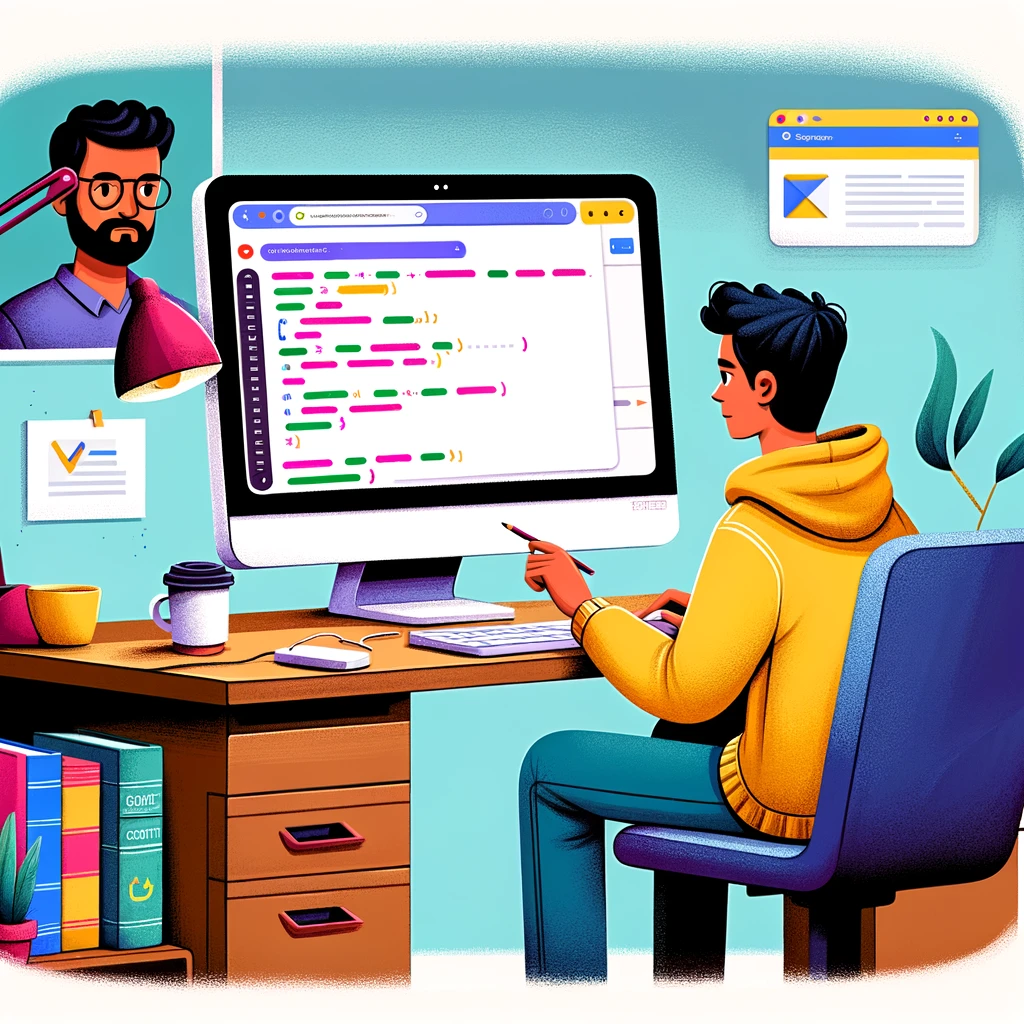
hand-drawn style illustration showing a person of South Asian descent, male, sitting at a desk with a computer screen displaying a Google Google Sheets에서 스크립트를 실행하기 위한 버튼을 만들고 사용하는 방법은 다음과 같습니다:
- 구글 스프레드시트 열기: 원하는 스프레드시트를 열고, 스크립트를 실행하고자 하는 시트로 이동합니다.
- 그림 삽입: 상단 메뉴에서 '삽입'을 선택한 다음 '그림'을 클릭하고, 그림을 삽입할 방법을 선택합니다. 여기서는 '그림 그리기'를 선택하여 간단한 버튼을 만들 수 있습니다.
- 버튼 디자인: 그림 그리기 편집기에서 '도형'을 선택하고, 버튼 모양의 도형(예: 직사각형)을 그린 후, 원하는 텍스트를 추가합니다.
- 그림 저장 및 배치: 완성된 버튼을 저장하고 스프레드시트의 원하는 위치에 배치합니다.
- 스크립트 편집기 열기: 스프레드시트의 상단 메뉴에서 '확장 프로그램' > 'Apps Script'를 선택합니다.
- 함수 이름 확인: 이미 작성한 [만든 함수 이름] 함수의 이름을 확인하고, 필요한 경우 수정합니다.
- 그림에 스크립트 연결: 스프레드시트로 돌아가서 생성한 그림(버튼)을 클릭합니다. 그림을 선택한 상태에서, 세 개의 점이 있는 오른쪽 상단의 '그림 옵션' 메뉴를 클릭하고, '할당된 스크립트'를 선택합니다.
- 함수 이름 입력: 나타난 대화 상자에 [만든 함수 이름]라고 입력합니다 (함수 이름만 입력하면 됩니다, 괄호나 매개변수는 포함하지 않습니다).
- 완료: 모든 설정을 마친 후, 스프레드시트에 돌아가면 삽입한 그림(버튼)을 클릭할 때마다 [만든 함수 이름] 함수가 실행됩니다.
이렇게 하면 Google Sheets 내에서 별도의 스크립트 편집기를 열지 않고도 스프레드시트에 직접 삽입된 버튼을 통해 스크립트를 실행할 수 있습니다.
주의사항
단, 이 방법은 Google Apps Script의 함수를 실행하기 위한 간단한 인터페이스를 제공하지만, 보안상의 이유로 인해 스크립트에 대한 승인이나 권한 부여 과정을 거쳐야 할 수도 있습니다.